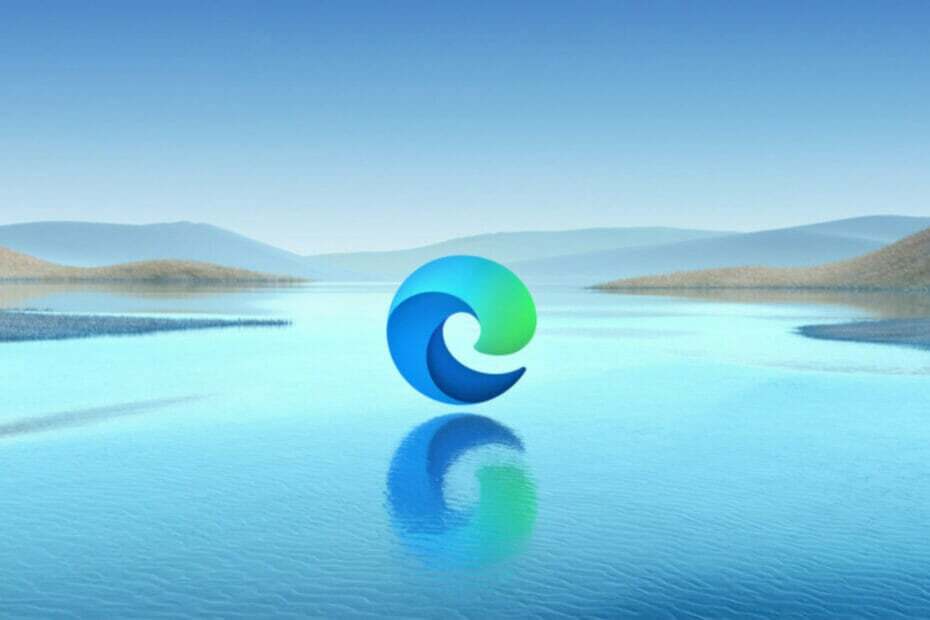- Користувачі запитали нас, як вони можуть встановити Classic Shell на Windows 11, на що ми відповідаємо сьогодні двома способами.
- По-перше, перейдіть до репозиторію Open-Shell Github і завантажте активи звідти.
- Крім того, існують інші безпечні веб-сайти, з яких можна встановити програмне забезпечення.
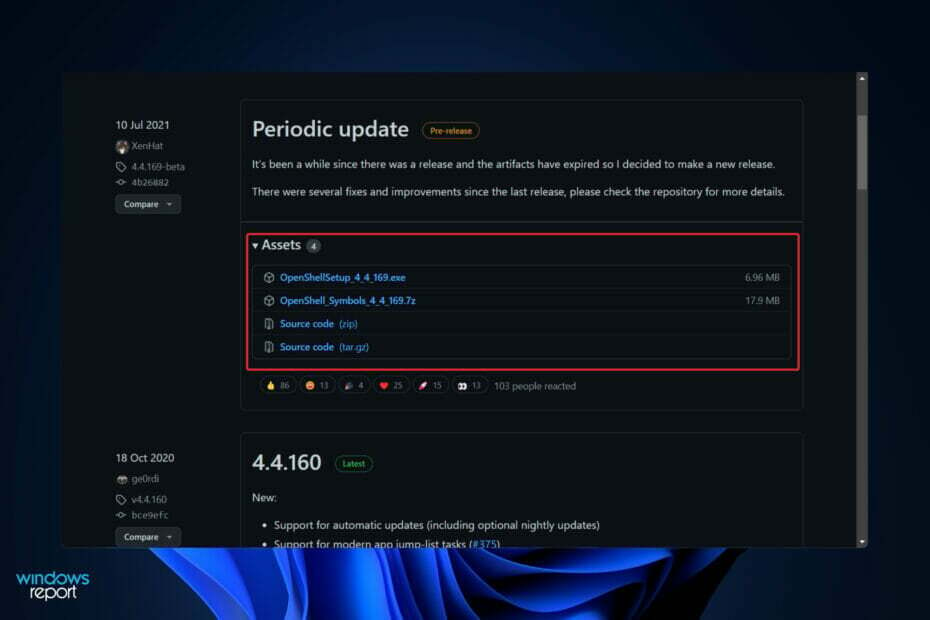
XВСТАНОВИТЬ, НАТИСНУТИ ЗАВАНТАЖУВАТИ ФАЙЛ
Це програмне забезпечення виправить поширені помилки комп’ютера, захистить вас від втрати файлів, шкідливого програмного забезпечення, збою обладнання та оптимізує ваш комп’ютер для максимальної продуктивності. Виправте проблеми з ПК та видаліть віруси зараз за 3 простих кроки:
- Завантажте Restoro PC Repair Tool що постачається із запатентованими технологіями (доступний патент тут).
- Натисніть Почніть сканування щоб знайти проблеми Windows, які можуть спричинити проблеми з ПК.
- Натисніть Відремонтувати все щоб усунути проблеми, що впливають на безпеку та продуктивність вашого комп’ютера
- Restoro завантажено користувачем 0 читачів цього місяця.
Налаштування операційної системи — це фантастичний спосіб зробити ваше звичайне життя трохи приємнішим. У вас є можливість змінювати інтерфейс користувача, застосовувати користувацьку тему, додавати віджети та багато іншого. Таким чином, сьогодні ми покажемо вам, як можна встановити Classic Shell на Windows 11.
Програма існує вже давно і дозволяє модифікувати ОС. Тепер керувати організацією, яка була розформована у 2017 році, взялися волонтери. Новий проект має назву Open Shell, і зараз він доступний на Github для тих, хто зацікавлений.
Дотримуйтесь, оскільки ми покажемо вам, як ви можете завантажити та встановити програмне забезпечення на свій комп’ютер, одразу після того, як ми побачимо трохи його історії. Слідкуйте за нами!
Як пов’язані Open Shell і Classic Shell?
Можна використовувати похідну від популярної, але тепер неіснуючої програми Original Shell для Windows, Open Shell щоб відновити класичне меню «Пуск», «Провідник» та оболонки Internet Explorer до роботи комп’ютера системи.
Classic Shell був популярним програмним забезпеченням, яке дозволяло користувачам відновлювати функціональність ітерацій ОС, які були припинені Microsoft. Після першого впровадження Windows 8 програмне забезпечення набуло популярності, оскільки користувачі вирішили працювати з традиційним меню «Пуск», а не з інтерфейсом «Пуск».
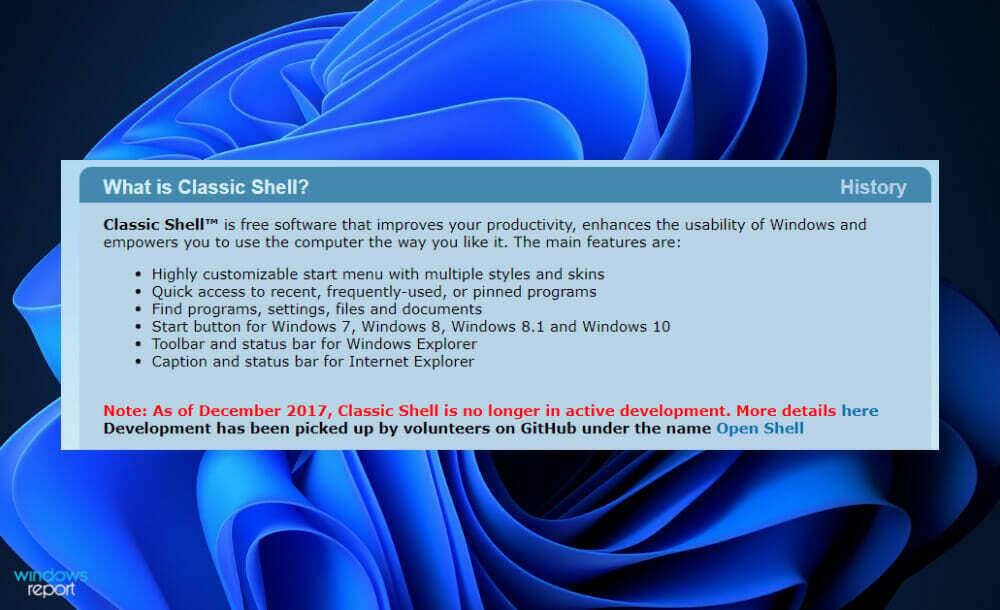
Це була не єдина програма, яка помітила збільшення кількості користувачів у результаті рекордної кількості завантажених програм меню «Пуск».
У 2017 році головний розробник Classic Shell заявив, що більше не буде працювати над проектом. Він прийняв рішення оприлюднити вихідний код програмного забезпечення, щоб дати іншим розробникам можливість розширити програму та продовжити її розробку.
Одна з найперших форків називалася Classic Start. У червні 2018 року було опубліковано, що початкова версія Classic Start стала доступною. Коли у вересні 2018 року була запущена перша стабільна версія програми, програма була перейменована в Open Shell.
Їхній проект не зник, оскільки робота над версіями програмного забезпечення Nightly все ще триває. Користувачі можуть завантажити та встановити ці версії Nightly, які можна побачити на головній сторінці GitHub. Нижче ми покажемо вам, як ви можете отримати Classic Shell на вашому ПК з Windows 11.
Як я можу встановити Classic Shell на Windows 11?
1. Завантажте актив Open Shell
-
Відвідайте сховище Github і витрачати Активи розділ під Періодичне оновлення.
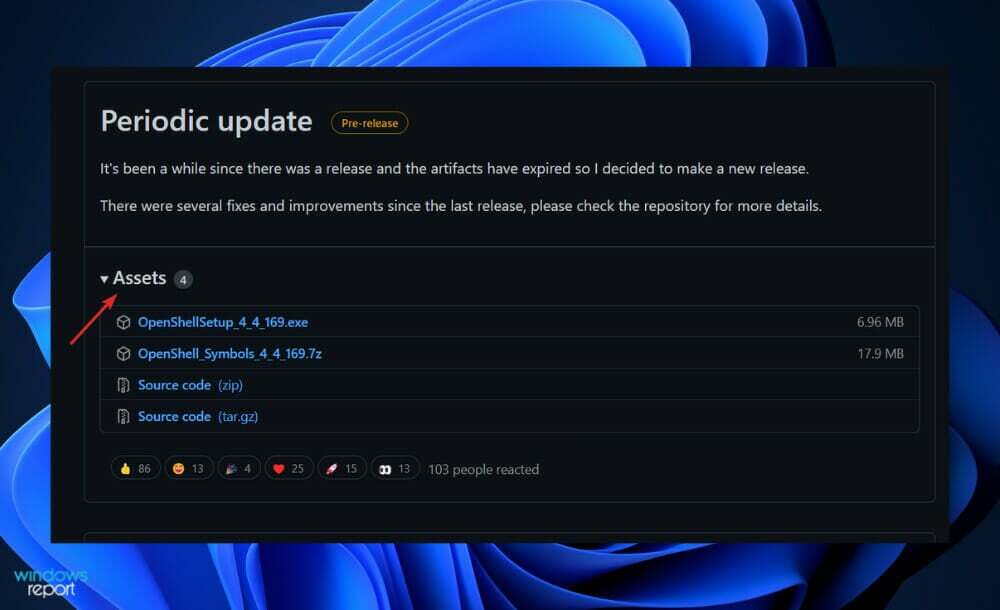
- Тепер натисніть на OpenShellSetup_4_4_169 щоб завантажити файл на свій ПК.
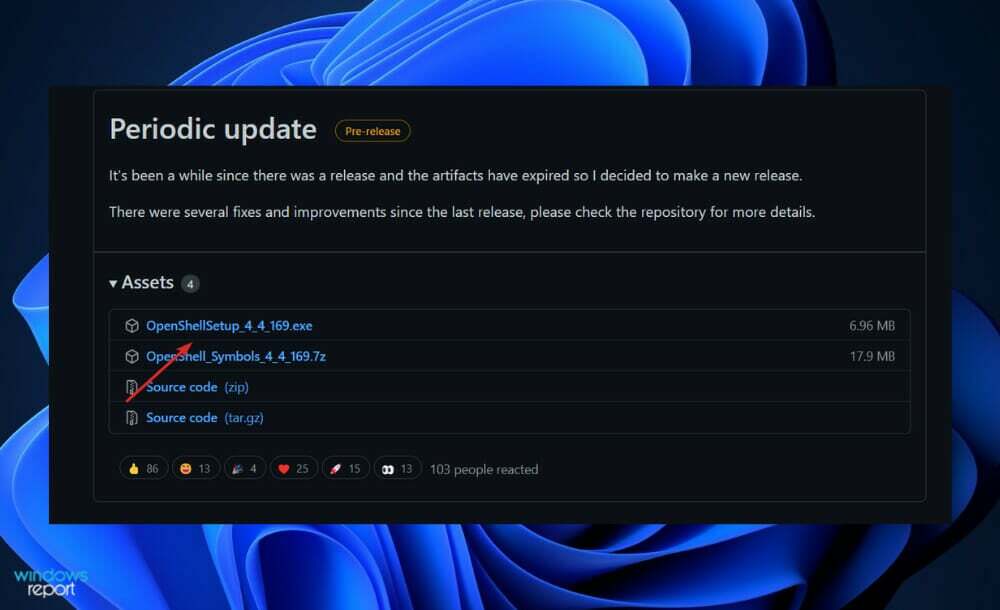
- Двічі клацніть файл налаштування та дотримуйтесь інструкцій на екрані, щоб інсталювати OpenShell у вашій системі.
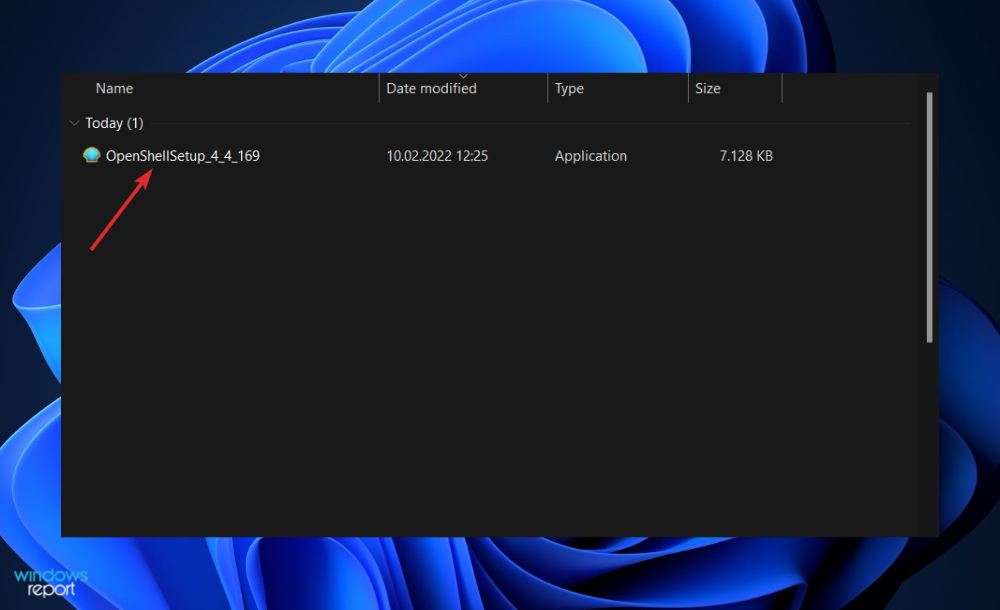
Після встановлення ви можете запустити програму зі свого меню «Пуск» і налаштувати Windows 11 відповідно до ваших уподобань. За бажанням деякі комп’ютери можуть вимагати перезавантаження.
2. Використовуйте сторонній веб-сайт
- Існують інші безпечні веб-сайти, з яких ви можете завантажити Classic Shell, наприклад SourceForge.
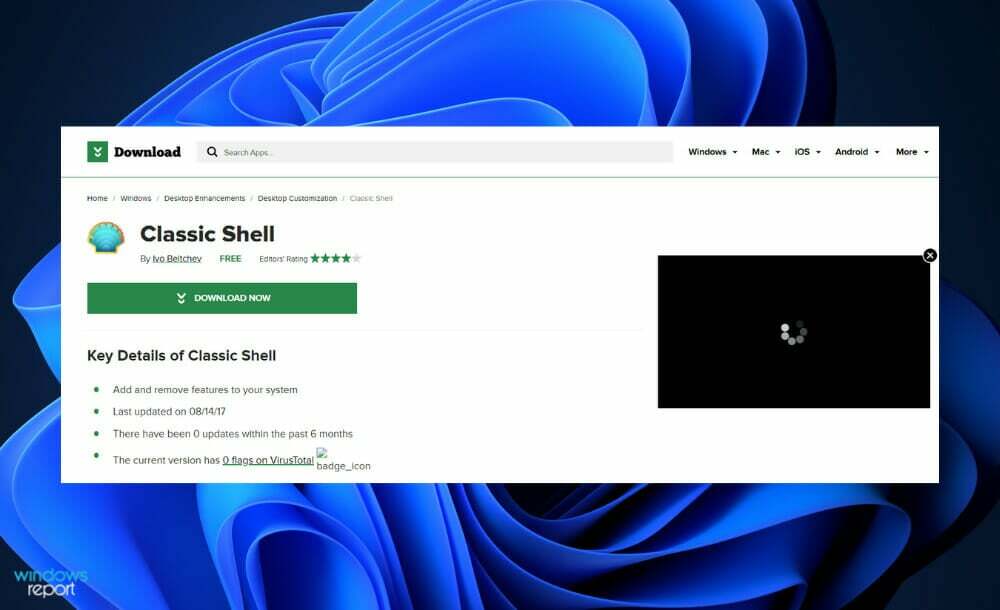
- Інтерфейс усіх з них досить простий, щоб просто натиснути кнопку і отримати те, за чим ви прийшли.
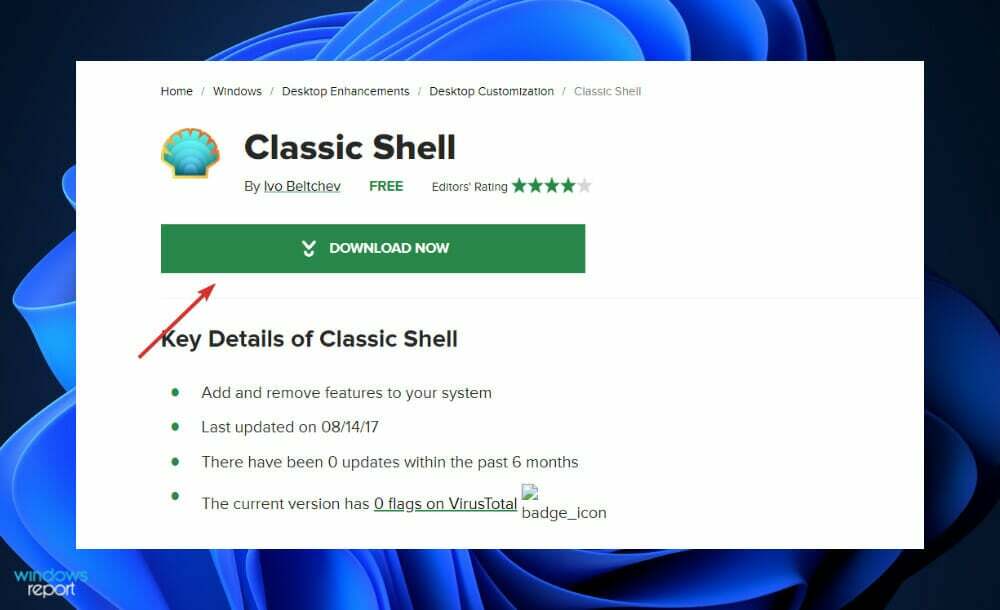
Слідкуйте за веб-сайтами, які здаються ненадійними через наявність Не безпечно поруч із їх посиланням у верхній частині вікна веб-переглядача. Вам точно слід утриматися від спілкування з ними.
Щоб забезпечити конфіденційність і безпеку вашого комп’ютера, ми рекомендуємо вам використовувати спеціалізований і надійний інструмент, наприклад ESET.
Чому я не повинен використовувати стару ітерацію Windows?
На відміну від інших предметів нашого життя, комп’ютери ми не часто замінюємо. У порівнянні з мобільними телефонами, термін служби яких зазвичай становить від двох до трьох років, термін служби комп’ютера перевищує п’ять років.
Якщо він гарної якості, він повинен прослужити принаймні 10 років після того, як ви його придбали. Однак велика кількість людей має схильність взагалі не оновлювати своє обладнання.
Windows 7 і Windows XP — це дві ітерації Windows, які всім нам дорогі. Однак, якби ми вирушили в ностальгійну подорож і використовували їх на старішій системі, ми, швидше за все, хотіли б тримати цю машину подалі від Інтернету, щоб зберегти конфіденційність.
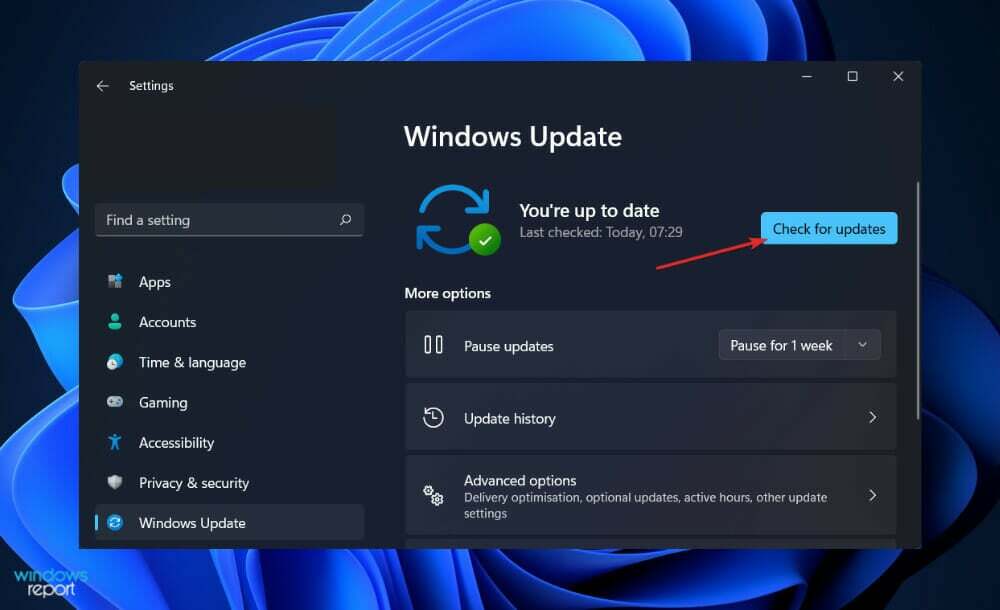
Проблема із застарілими і припиненими ітераціями Windows виходить за рамки простого оновлення до новішої ітерації операційної системи. Основна проблема полягає в тому, що компанія вже припинила обслуговування цих систем.
Це означає, що якщо в Windows XP або Windows 7 буде виявлено серйозну вразливість безпеки, ви не зможете отримувати жодних оновлень для її усунення. У найближчі роки Windows 8.1 і 10 зіткнеться з тією ж проблемою, і ви можете очікувати, що з'являться віруси.
Однак, якщо вразливість досить серйозна, Microsoft іноді кидає виклик власним стандартам. Наприклад, він добре відомий тим, що видає виправлення для вразливостей Meltdown і Spectre в Windows XP.
Але з переважної більшості причин Microsoft вважає Windows XP і 7 застарілими платформами, які більше не підтримуються. Інші труднощі, такі як основні браузери або навіть драйвери пристроїв, які перестають підтримувати вашу систему, потенційно можуть призвести до непрацездатності вашого ПК.
Щоб отримати додаткову інформацію та зміни, ви можете внести у свою ОС, перегляньте нашу статтю про те, як змінити Windows 11 на класичний вигляд. Крім того, ви повинні ознайомтеся з п’ятьма найкращими порадами щодо Windows 11, щоб оптимізувати вашу ОС.
І нарешті, оскільки ми говорили про конфіденційність та безпеку, не пропустіть нашу публікацію з п’ятьма найкращими антивірусами для Windows 11.
Повідомте нам у розділі коментарів нижче, чи був посібник корисним для вас, а також як ви зміните свою ОС за допомогою Open Shell.